- 簡體中文
- English
- 1 首頁1.1 運營之窗1.2 價格與套餐1.3 異常數據診斷1.4 數據診斷--榜單1.5 數據診斷--退貨消息1.6 數據診斷--績效異常1.7 數據診斷--微信消息推送1.8 數據診斷--跨境疫情前線
- 2 授權
2.1 店鋪授權(新)2.2 CPC授權2.3 CPC授權異常2.4 更新授權操作2.5 權限管理2.6 商品權限2.7 船長API2.8 船長API調用方法2.9 應用授權管理--對接紫鳥RPA- 3 銷售
3.1 全店鋪看板3.2 賬戶總覽——移動端3.3 即時銷售報告3.4 海賣助手——移動端3.5 訂單列表3.6 訂單列表——移動端3.7 退貨報告3.8 在線商品3.9 iSKU3.10 商品運營分析3.11 商品銷售統計3.12 商品費用解析3.13 業績目標3.14 退款分析3.15 退款明細3.16 異常監控——移動端3.17 指標監控3.18 關鍵詞排名3.19 商品診斷設置3.20 企業售價3.21 商品機會3.22 運營日誌- 4 廣告
4.1 數據概覽4.2 廣告分析4.3 廣告分析-商品維度4.4 廣告管理4.5 智能工具4.6 站外推廣4.7 關鍵詞挖掘4.8 排名監控4.9 操作日誌- 5 FBA
5.1 FBA看板5.2 庫存列表5.3 冗餘庫存列表5.4 庫存成本預估5.5 FBA配送費異常5.6 FBA貨件管理- 6 財務
6.1 店鋪利潤報告6.2 交易數據6.3 回款記錄6.4 利潤月報6.5 運營費用明細6.6 VAT報告6.7 報稅國家設置6.8 VAT手動計算6.9 產品成本6.10 運營費用設置6.11 費用分攤6.12 財務相關設置6.13 匯率設置- 7 客服
7.1 郵件活動管理7.2 索取評價7.3 郵件模板管理7.4 客戶總覽7.5 客戶列表7.6 客戶分組7.7 買家消息7.8 Reviews中差評7.9 Feedback中差評7.10 商品QA7.11 全店鋪績效7.12 店鋪績效7.13 自動上傳7.14 上傳記錄- 8 跟賣
8.1 防跟賣監控8.2 智能調價8.3 批量定時跟賣- 9 數據方舟
9.1 運營之窗9.2 實時大屏9.3 Top分析9.4 行業分析9.5 我的報表9.6 主題報表9.7 自定義報表—基礎說明9.8 自定義報表—配報表9.9 自定義報表—篩數據9.10 自定義報表—做分析9.11 自定義報表—看報表9.12 下載報表9.13 運營費用設置9.14 自定義公式9.15 新增指標9.16 費用分攤- 10 ERP
10.1 首頁10.2 商品--本地商品10.3 商品--品牌管理10.4 商品--分類管理10.5 采購--采購建議10.6 采購--采購計劃10.7 采購--采購單10.8 采購--采購變更單10.9 采購--供應商10.10 采購—采購合同模板10.11 倉儲--倉庫清單10.12 倉儲--庫存明細10.13 倉儲--入庫單10.14 倉儲--出庫單10.15 倉儲--調整單10.16 倉儲--調撥單10.17 倉儲--加工單10.18 倉儲--庫存流水10.19 FBA貨件(STA)10.20 倉儲--FBA貨件10.21 倉儲--發貨單10.22 倉儲--成本補錄單10.23 物流--物流模板管理10.24 結算--收支賬戶10.25 結算--資金流水10.26 結算--付款單10.27 結算--收款單10.28 報表--進銷存報表10.29 報表--庫存報表10.30 報表--庫存明細10.31 報表--批次成本10.32 係統--打印模板10.33 ERP-使用指南- 11 VAT
11.1 VAT服務- 12 個人中心
12.1 個人賬號12.2 購買運營套餐12.3 充值大數據水滴12.4 船長API12.5 報告中心- 13 客服郵件(亞馬遜消息)
13.1 郵箱授權13.2 QQ郵箱13.3 Outlook郵箱13.4 Gmail郵箱13.5 Yahoo郵箱13.6 新浪郵箱13.7 Sohu郵箱- 14 船長移動端
14.1 微信綁定- 15 運營分析
15.1 全店鋪看板15.2 即時銷售情況15.3 訂單列表15.4 VAT發票自動上傳15.5 測評訂單15.6 ASIN關注15.7 分組分析15.8 店鋪運營概況15.9 ASIN費用解析(訂單)15.10 ASIN 36015.11 在線商品- 16 CaptainGPT
功能模塊五:廣告
5.4 廣告管理
(一)概述
當一個(ge) 亞(ya) 馬遜賬戶存在多個(ge) 店鋪,多個(ge) 廣告組合和多個(ge) 廣告活動時,賣家需要查看廣告的投放效果,並針對數據效果需要,對賬戶進行管理和操作,或者投放策略的改變,對部分廣告任務進行批量操作等動作,可在 “廣告管理”界麵中進行。
廣告管理一共有亞(ya) 馬遜廣告投放相關(guan) 的11個(ge) 板塊:廣告組合、廣告活動、廣告組、廣告、關(guan) 鍵詞投放、商品投放、搜索詞、商品、智能任務、設置、廣告異常箱;

單擊廣告管理,默認進入廣告活動頁麵;

廣告管理中的廣告層級如下為(wei) 廣告組合>廣告活動>廣告組>廣告
對應廣告層級中的亞(ya) 馬遜賣家需要輸入的參數如下:

賣家可以通過設置篩選項、高級搜索、時間選擇器、搜索框、自定義(yi) 字段來顯示更精細的數據,便於(yu) 研究管理數據,優(you) 化投放效果;

(二)管理廣告組合
點擊“廣告管理“,默認進入“廣告活動”頁麵,再點擊“廣告組合”,即可進入廣告組合管理頁麵;


廣告組合狀態一共有2種:正在投放和投資組合未提供
投資組合未提供:廣告組合超出預算,廣告組合內(nei) 的所有廣告組均暫停投放
正在投放:廣告組合裏的廣告活動處於(yu) 正在投放、已暫停、已歸檔、未完成、已安排、已結束中的其中一種或者多種狀態

新建廣告組合
點擊新建廣告組合按鈕,進入廣告組合設置頁麵,輸入廣告組合名稱,點擊“創建”即可創建廣告組合。(廣告組合最多可創建100個(ge) )

編輯廣告組合
廣告組合可編輯預算(每月定期、日期範圍、無預算上限),開始時間和結束時間
每月定期:每個(ge) 月的預算上限值
日期範圍:設置時間範圍內(nei) 的預算上限值
無預算上限:即廣告組合沒有預算上限
操作方式一:可以直接在列表裏,點擊對應要修改的值,直接輸入即可;

操作方式二:點擊“修改”字段,在對應廣告組合設置頁麵,輸入要修改的值即可;

點擊對應廣告組合名稱,可以進入廣告活動管理頁麵;


查看廣告組合列表
賣家可以查看除廣告組合設置中的狀態、預算、開始時間、結束時間4個(ge) 字段外,還有廣告投放效果數據包括曝光量、點擊量、點擊率、廣告花費等21個(ge) 指標;
若一個(ge) 賬號授權了多個(ge) 店鋪,需要先選擇要查看的店鋪,點擊頁麵左上角的店鋪,在下拉框中選擇想要查看的店鋪;

打開高級搜索彈窗,選擇要篩選數據的字段,選擇篩選方式(大於(yu) /小於(yu) /等於(yu) /大於(yu) 或等於(yu) /小於(yu) 或等於(yu) /不等於(yu) ),並在右側(ce) 字段中輸入入數值,單擊“確定”即可。(最多添加5個(ge) 篩選條件);

賣家可以在時間選擇器左側(ce) 選擇相對時間選項(今天/昨天/最近7天/上周/本周/本月/上月/最近30天/本年至今),也可以在右側(ce) 自定義(yi) 選擇時間範圍;

支持輸入具體(ti) 的廣告組合名稱,查看廣告組合列表;

支持選擇查看同比/環比/無對比的數據;

廣告組合列表提供了25項指標,如果賣家不想展示那麽(me) 多指標,可以自定義(yi) 展示指標來展示關(guan) 注的重要指標數據。點擊頁麵右上角自定義(yi) 指標圖標,勾選對應指標名稱,即可設置要查看的廣告投放的數據指標。也可點擊彈窗右上角“恢複默認“,顯示係統默認展示指標;

設置完成後,可以點擊頁麵右上角生成報表,生成完成後,可以在“ 下載報告 ”或“ 個(ge) 人中心-報告中心-及時任務 ”中查看情況及下載,或者直接點擊頁麵右上角下載報表,即可下載需要的報表;

點擊隱藏圖表後,可將趨勢圖隱藏;點擊顯示圖表後,可顯示已隱藏的圖表。

(三)管理廣告活動
新建廣告活動
廣告活動一共有3中類型,分別為(wei) 商品推廣、品牌推廣、展示型推廣。根據廣告活動的類型,賣家所要設置的廣告格式、廣告創意以及投放定向等內(nei) 容均不一樣,具體(ti) 如下:
注: “√”該廣告類型需要設置,“×”該廣告類型不需要設置。“暫不支持”為(wei) 亞(ya) 馬遜官方接口暫不支持此項設置,後期會(hui) 具備該能力

點擊“廣告管理”,默認進入廣告活動頁麵,點擊“新建廣告活動”;

選擇需要創建的廣告活動類型:商品推廣(SP)、品牌推廣(SB)、展示型推廣(SD);

每個(ge) 亞(ya) 馬遜站內(nei) 廣告類型的創建步驟略微不同:
創建廣告活動-創建廣告組-選擇商品-投放-否定關(guan) 鍵詞-否定商品(SP自動);
創建廣告活動-創建廣告組-選擇商品-投放-否定投放(SP手動);
創建廣告活動-廣告格式-創意-投放-否定投放(SB商品集);
創建廣告活動-廣告組&競價(jia) -選擇商品-受眾(zhong) 投放(SD受眾(zhong) 投放);
創建廣告活動-廣告組&競價(jia) -選擇商品-商品投放(SD商品投放);
以新建亞(ya) 馬遜SP自動投放廣告為(wei) 例,具體(ti) 步驟如下:
1、點擊“商品推廣-繼續創建”輸入廣告活動名稱、廣告組合、開始日期、結束日期(可以默認無結束日期),每日預算,選擇自動投放,設置廣告活動的競價(jia) 策略,還可以按照廣告位出價(jia) ;

2、 創建廣告組:設置廣告組名稱和默認競價(jia) ,一個(ge) 廣告活動可以包含多個(ge) 廣告組;

3、選擇商品,可以通過搜索ASIN,也可以直接輸入ASIN列表;

4、設置默認競價(jia) ,或者可以按照廣告組出價(jia) ;

5、設置否定投放(否定關(guan) 鍵詞和否定商品),設置完成後,點擊啟動廣告即可;


6、新建廣告完成後,可以編輯或者到廣告管理頁麵查看;

7、您新建SP/SB關(guan) 鍵詞投放的廣告活動時,在“建議”頁簽可以查看到亞(ya) 馬遜根據您選擇的商品所推薦的關(guan) 鍵詞

您可以根據亞(ya) 馬遜推薦關(guan) 鍵詞的搜索頻率排名、排名趨勢,綜合判斷該關(guan) 鍵詞是否符合當前投放需求並一鍵添加至廣告,節省人工操作成本。
將鼠標放置至排名趨勢縮略圖,可以查看排名趨勢大圖

亞(ya) 馬遜SD廣告
1、點擊“展示型推廣-繼續創建” ;

在創建頁麵輸入廣告活動名稱、開始日期、結束日期(可以默認無結束日期),每日預算,設置投放,可以選擇商品投放和受眾(zhong) ;

2、創建廣告組,先輸入廣告組名稱,再選擇競價(jia) 優(you) 化策略(包含針對可見展示量進行優(you) 化、針對頁麵訪問次數進行優(you) 化、針對轉化量進行優(you) 化),最後設置默認競價(jia) (針對可見展示優(you) 化的計費方式為(wei) VCPM即千次可見展示成本,其他競價(jia) 優(you) 化策略的計費方式CPC)

3、選擇商品;

4、設置商品投放或者受眾(zhong) 投放。商品投放可以通過具體(ti) 的分類-細化,根據特定品牌、價(jia) 格範圍、星級和Prime配送資格,細化分類,設置完成後點擊定位即可;

受眾(zhong) 投放可以選擇亞(ya) 馬遜消費者、再營銷瀏覽定向、購買(mai) 再營銷,默認選擇購買(mai) 再營銷和再營銷瀏覽定向的受眾(zhong) ,賣家可以再添加亞(ya) 馬遜消費者及重新編輯競價(jia) ;

設置好定位後,下方會(hui) 展示定位的品類和商品,默認帶入前麵設置的默認競價(jia) ,賣家可以根據不同的定位重新設置競價(jia) 。設置完成,點擊啟動廣告活動即可;

亞(ya) 馬遜SBV視頻廣告
SBV和普通品牌廣告相比,其投放門檻比較高,因為(wei) 賣家需要花錢花精力去做視頻。船長BI廣告的SBV視頻工具操作簡單,5步就能製作投放視頻。
點擊創建廣告活動,選擇品牌廣告後,在設置頁麵輸入廣告活動名稱、廣告組合、開始&結束時間、預算。


選擇廣告格式為(wei) 視頻,然後添加商品;

點擊“簡易視頻製作工具”,進入視頻創建頁麵,點擊“前往創建”,選擇展示形式、時長、和像素,然後點擊“下一步”;



第一步:添加圖片,可以添加多張圖片,每個(ge) 圖片默認展示1S(不能小於(yu) 1S)。拖動圖片,一張圖片可以展示1S以上,也可以拖動,改變圖片的順序;

第二步:添加動效,鼠標拖動具體(ti) 的動效到動效軸上即可。一共有5個(ge) 動效可供選擇:包括橫向開幕、電影感、漸漸放大、漸影閉幕和全劇終;
單個(ge) “動效”固定占據1S時長,可以是1S至2S這1S的時間,也占據1.5至2.5這1S時間,但是一個(ge) 動效時間不可設置小於(yu) 或者大於(yu) 1S;
如果需要多個(ge) 動效,可以重新拖動添加動效。添加錯誤,點擊選中不需要的動效,直接按鍵盤上的DELE健刪除即可;

第三步:添加轉場,轉場指的是兩(liang) 張圖片之間的動效,所以需要添加兩(liang) 張以上圖片。拖動轉場動效到指定的兩(liang) 張圖片之間,如果要改變轉場,點擊圖標可以選擇別的轉場動效;

第四步:添加字幕,拖動需要的字幕動效到字幕軸上,同一個(ge) 時間段可以設置兩(liang) 個(ge) 字幕。字幕動效有5個(ge) 動效:模糊、波浪彈入、羽化向右擦開、收攏、生長。可以拖動字幕,讓同一個(ge) 字幕“CaptainBI”占據超過1S時間;

第五步:添加音頻,點擊“上傳(chuan) 音頻”,選擇適合的音頻上傳(chuan) 即可;

點擊“播放”按鈕,可以預覽視頻效果;

視頻編輯完成後,可以先點擊“下載”,將視頻下載至本地;

也可以點擊“上傳(chuan) ”,直接上傳(chuan) 至SB視頻素材,並進行審核,審核需要等待1-2分鍾;

視頻上傳(chuan) 成功後,自動跳轉至SBV廣告創建頁麵;

選擇關(guan) 鍵詞定位和否定關(guan) 鍵詞,提交審核即可;

編輯亞(ya) 馬遜廣告活動
在廣告活動管理頁麵可以暫停/歸檔廣告活動、設置預算、開始時間、結束時間、還可以使用船長BI廣告的智能投放工具,包括分時調價(jia) 、分時預算、智能投放三大工具;

批量操作
勾選一條或者多條廣告活動後,點擊批量操作被選中的廣告活動,方便賣家進行廣告活動管理。如:在廣告活動列表,賣家可以批量修改活動狀態、每日預算;修改廣告活動所屬廣告組合;新建廣告活動等;

編輯廣告活動智能工具
點擊調價(jia) /預算/投放,進入智能工具設置頁麵,可以直接選擇已經設置好的模板使用,也可以單獨設置。如果選擇模板,則不允許編輯參數,若需要編輯參數,具體(ti) 設置規則可查看“智能工具”。設置完成後,點擊“確定”即可;

首次點擊廣告活動>調價(jia) /預算/投放,在應用設置頁麵設置參數完成後,可以點擊保存為(wei) 模板,相當於(yu) 在創建了一個(ge) 分時調價(jia) /分時預算/智能投放的模板;

保存並啟用模板之後,相應智能工具字樣會(hui) 變為(wei) 綠色,表示規則正在運行中;

若需要暫停使用規則,可以點擊對應智能工具字樣,點擊暫停,將正在運行的規則暫停,然後進行規則狀態、時間類型、規則條件的修改;

賣家還可以編輯具體(ti) 一個(ge) 廣告活動設置。點擊具體(ti) 的廣告活動名稱,進入廣告活動下的所有廣告層級,包括廣告組、廣告、廣告位、投放、否定投放、搜索詞和廣告活動設置;


編輯廣告組
如在“廣告組”頁麵,點擊要修改的廣告組,可以批量修改所有廣告組的競價(jia) ,同時還可以設置廣告組的運行狀態;

還可以使用船長BI廣告裏的智能投放工具——“分時調價(jia) ”和“智能投放”,點擊“調價(jia) ”或者點擊“投放”即可進入相關(guan) 頁麵設置。注:分時調價(jia) 和智能投放的自動調整競價(jia) 隻能擇其一應用;

可以直接選擇模板,或者創建一個(ge) 規則,也可以保存為(wei) 模板,方便其他廣告直接應用;

將鼠標放置在具體(ti) 某一個(ge) 廣告組上方,可以暫停或者歸檔該廣告組,設置後廣告組將不再運行;

同時,點擊“新建廣告組”,進入廣告組的設置頁麵,可以創建廣告組;


編輯廣告
在“廣告”頁麵,選擇多條廣告後,可以對廣告進行批量啟動,批量暫停或者批量存檔;

若在廣告創建之後,可以在廣告管理>廣告活動>廣告新增要推廣的ASIN;

編輯廣告位
點擊“廣告位”進入廣告位頁麵,可以根據競價(jia) 策略編輯廣告位維度的競價(jia) 調整百分比;

編輯投放
點擊“投放”進入投放頁麵,直接編輯競價(jia) ,或者應用係統的建議競價(jia) 。最重要的是,還可以使用船長BI廣告裏的智能投放工具——“分時調價(jia) ”和“智能投放”,點擊“調價(jia) ”或者點擊“投放”即可進入相關(guan) 頁麵設置。注意:針對同一個(ge) 廣告投放, “分時調價(jia) ”或者“智能投放”隻能擇其一設置;

您編輯廣告活動-投放-關(guan) 鍵詞投放時,可以點擊“添加關(guan) 鍵詞投放”進入關(guan) 鍵詞投放編輯頁麵,查看亞(ya) 馬遜建議的關(guan) 鍵詞,可以從(cong) 搜索頻率排名、排名趨勢綜合判斷是否投放該關(guan) 鍵詞


編輯否定投放
點擊“否定投放”進入否定投放頁麵,點擊“否定關(guan) 鍵詞>添加否定關(guan) 鍵詞”,選擇按否定精準或者否定詞組進行匹配,輸入關(guan) 鍵詞,多個(ge) 關(guan) 鍵詞換行隔開,輸入完成後,點擊“添加關(guan) 鍵詞”,再點擊確定即可;

點擊“否定商品>添加否定商品”,輸入ASIN,多個(ge) ASIN用逗號、空格或者換行隔開,輸入完成後,點擊“添加否定商品”,再點擊確定即可;

廣告活動設置
點擊“廣告活動設置”進入設置頁麵,可以編輯廣告活動名稱、廣告組合、狀態、結束日期、每日預算以及廣告活動的競價(jia) 策略;

查看廣告活動列表
賣家可以查看除廣告活動設置中的狀態、預算(原始預算、當前預算)、活動類型、開始時間、結束時間5個(ge) 字段外,還有廣告投放效果數據包括曝光量、點擊量、點擊率、廣告花費等21個(ge) 指標,同時還可以查看智能工具的使用規則。若一個(ge) 賬號包含多個(ge) 店鋪,需要先選擇要查看的店鋪,點擊頁麵左上角店鋪,在下拉框中選擇想要查看的店鋪;

賣家可以通過廣告活動狀態(啟用、暫停、歸檔)、活動類型(商品推廣、品牌推廣、展示型推廣)、廣告組合、時間範圍,或者通過高級篩選,設置具體(ti) 指標範圍,或者輸入具體(ti) 廣告活動名稱篩選想要查看的具體(ti) 廣告活動列表;

完成篩選後,可以點擊頁麵右上角自定義(yi) 指標,選擇要展示的指標;

設置完成後,賣家可以點擊頁麵右上角生成報表,生成完成後,可以在“ 下載報告 ”或“ 個(ge) 人中心-報告中心-及時任務 ”中查看情況及下載,或者直接點擊下載報表即可下載需要的報表;

將鼠標放置在“調價(jia) 、預算、投放”三個(ge) 智能工具的上方,即可查看設置的規則;

將鼠標移至廣告活動列表的狀態,可查看關(guan) 於(yu) 該條廣告的詳細狀態;

當啟用分時調價(jia) /分時預算/智能投放時,預算/競價(jia) 會(hui) 有兩(liang) 個(ge) 值,分別是原始預算/原始競價(jia) 和當前預算/當前競價(jia) ;

點擊具體(ti) 的廣告活動,可以查看該廣告活動下的廣告組、廣告、廣告位、投放、否定投放、搜索詞及廣告活動設置;

(四)管理廣告組
點擊廣告組Tab可進入廣告組管理頁麵,如下圖所示;

可設置篩選條件篩選廣告組,支持按日期、廣告組合、廣告活動、廣告組、ASIN、SKU、商品名稱、廣告活動運行狀態、廣告組運行狀態、廣告活動類型、計費方式篩選;

支持高級篩選,最多可設置5個(ge) 篩選條件;

支持快捷篩選,可將篩選條件保存為(wei) 快捷篩選,可設置默認篩選條件;

趨勢圖左側(ce) 可選擇廣告的核心27個(ge) 指標,右側(ce) 顯示選中指標的趨勢圖;點擊隱藏圖表按鈕後可隱藏趨勢圖;隱藏後點擊顯示圖表按鈕可顯示圖表;


選擇廣告組後,點擊批量操作按鈕,可批量修改廣告組的競價(jia) 或狀態;

點擊廣告組名稱後可進入廣告組管理頁麵,點擊廣告活動名稱後,可進入廣告活動管理頁麵;

點擊操作列的調價(jia) /投放按鈕,可對廣告組應用智能工具規則,若不可應用,則按鈕為(wei) 置灰狀態;

點擊右上角的自定義(yi) 列按鈕後可打開自定義(yi) 列彈窗,支持設置要顯示的字段,可選擇廣告核心的27個(ge) 指標,也可以將列表恢複為(wei) 默認狀態;

點擊右上角生成報告按鈕後,可將列表數據下載到本地;

(五)管理廣告
點擊廣告Tab可進入廣告管理頁麵,如下圖所示;

可設置篩選條件對廣告進行篩選,支持按日期、廣告組合、廣告活動、廣告組、ASIN、SKU、商品名稱、廣告活動運行狀態、廣告運行狀態、廣告活動類型進行篩選;

支持高級篩選,最多可設置5個(ge) 篩選條件;

支持快捷篩選,可將篩選條件保存為(wei) 快捷篩選,可設置默認篩選條件;

趨勢圖左側(ce) 可選擇廣告的核心27個(ge) 指標,右側(ce) 顯示選中指標的趨勢圖;點擊隱藏圖表按鈕後可隱藏趨勢圖;隱藏後點擊顯示圖表按鈕可顯示圖表;


在選擇廣告後,點擊批量操作按鈕,支持對廣告進行批量啟動/暫停/歸檔;

點擊自定義(yi) 列按鈕後可顯示自定義(yi) 列彈窗,可選擇要在列表顯示的字段,支持選擇37個(ge) 廣告核心指標;點擊恢複默認按鈕後可恢複至列表默認狀態;

點擊右上角生成報告按鈕後,可將列表數據下載到本地;

點擊列表廣告活動/廣告組名稱後,可打開對應廣告活動/廣告組管理頁麵;


(六)關(guan) 鍵詞投放
賣家在廣告管理頁麵新建商品推廣/品牌推廣的關(guan) 鍵詞投放後,在關(guan) 鍵詞列表可以查看/編輯所有關(guan) 鍵詞投放詳情;
關(guan) 鍵詞列表頁麵默認展示關(guan) 鍵詞、對應的廣告活動/廣告組、建議競價(jia) 、競價(jia) 、匹配類型、商品信息、趨勢對比和21個(ge) 指標數據;
可以根據“運行狀態”、“匹配類型”、“時間”、“關(guan) 鍵詞”等條件篩選想要查看的關(guan) 鍵詞投放詳情;

點擊“高級搜索”還可以篩選符合條件的關(guan) 鍵詞詳情。注:最多可添加5個(ge) 篩選條件;

點擊“自定義(yi) 指標”,可在21項指標中選擇要查看的指標。完成篩選之後,點擊“生成報告”,報告進入生成列表。點擊“下載報告”,可以查看報告生成進度,並下載報告;

選擇一條或多條關(guan) 鍵詞後,可以批量啟動/暫停/存檔;

點擊具體(ti) 的廣告活動/廣告組,進入關(guan) 鍵詞對應的廣告活動/廣告組的管理頁麵;


點擊“應用”,可以應用亞(ya) 馬遜的建議競價(jia) 至對應的關(guan) 鍵詞競價(jia) 中,也可以手動在競價(jia) 的輸入框輸入競價(jia) ;

點擊“全部商品”按鈕,可直達該關(guan) 鍵詞的排名監控頁麵,可查看關(guan) 鍵詞的自然排名、廣告排名和BSR排名;

若該關(guan) 鍵詞沒有添加排名監控,可以添加排名監控,若已經添加可以編輯排名監控詳情;


點擊趨勢圖,可以點擊兩(liang) 個(ge) 指標查看兩(liang) 者之間的趨勢對比;

(七)商品投放
點擊商品投放Tab可進入商品投放管理頁麵;

支持按日期、廣告組合、廣告活動、廣告組、商品投放、投放運行狀態、廣告活動運行狀態、廣告活動類型進行篩選;

支持高級篩選,最多可設置5個(ge) 篩選條件;

支持快捷篩選,可將篩選條件保存為(wei) 快捷篩選,可設置默認篩選條件;

趨勢圖支持顯示和隱藏,趨勢圖左側(ce) 可選擇27個(ge) 廣告核心指標,右側(ce) 可查看指標變化趨勢;點擊隱藏圖表按鈕後,可隱藏趨勢圖;

可批量修改商品投放的競價(jia) 、狀態,可批量將其添加至否定投放,或複製到廣告活動/廣告組;

支持應用建議競價(jia) /最高/最低建議競價(jia) ,點擊應用按鈕即可將對應建議競價(jia) 應用至商品投放出價(jia) ;

可應用智能工具至商品投放,支持調價(jia) 或調投放,點擊調價(jia) /投放按鈕即可為(wei) 對應商品投放應用智能工具規則;

點擊右上角自定義(yi) 列按鈕,可打開自定義(yi) 列彈窗;在自定義(yi) 列彈窗可選擇要顯示的字段,也可恢複默認;可選擇27個(ge) 廣告核心指標;


點擊右上角生成報告按鈕,可將列表數據下載到本地;

(八)搜索詞
點擊搜索詞Tab後進入搜索詞管理頁麵,如下圖所示;

可設置篩選條件篩選搜索詞,支持按日期、廣告組合、廣告活動、廣告組、搜索詞、關(guan) 鍵詞、投放類型、廣告活動狀態、廣告活動類型、匹配類型進行篩選;

支持高級篩選,最多可設置5個(ge) 篩選條件;

支持快捷篩選,可將篩選條件保存為(wei) 快捷篩選,可設置默認篩選條件;

趨勢圖支持顯示和隱藏,趨勢圖左側(ce) 可選擇25個(ge) 廣告核心指標,右側(ce) 可查看指標變化趨勢;點擊隱藏圖表按鈕後,可隱藏趨勢圖;

選擇搜索詞後,點擊批量操作按鈕,可批量將搜索詞添加為(wei) 關(guan) 鍵詞或否定關(guan) 鍵詞;

點擊列表的搜索詞或關(guan) 鍵詞後,可打開該關(guan) 鍵詞在亞(ya) 馬遜的搜索結果頁;

點擊在投數量後可查看該搜索詞在哪些廣告活動/廣告組中在投,可查看其具體(ti) 表現;


點擊列表中廣告活動/廣告組名稱後,可打開對應的廣告活動/廣告組管理頁麵;

點擊右上角自定義(yi) 列按鈕後,可打開自定義(yi) 列彈窗,支持選擇要顯示在列表的字段,支持選擇廣告的25個(ge) 核心指標;也可以將列表恢複為(wei) 默認狀態;


點擊列表右上角的生成報告按鈕,可將列表數據下載到本地;

(九)商品廣告分析
賣家可以在廣告管理的商品查看單個(ge) 商品整體(ti) 廣告投放表現,再到每個(ge) 廣告類型的投放效果,再到廣告活動,層層深入剖析找到每個(ge) 商品的機會(hui) 點和風險點,提高商品整體(ti) 的流量轉化。

1. 選擇商品
點擊+更多商品,可以選擇需要分析的商品,可以根據ASIN、SKU、商品名稱搜索,也可以根據指標降序或者升序快速選擇。支持排序的指標共計21個(ge) ,分別是曝光量、點擊量、點擊率、廣告花費、廣告訂單量、自然訂單量、總訂單量、廣告訂單占比、廣告銷售額、商品總銷售額、廣告銷售額占比、轉化率、ACOS、ACoAS、可售庫存、可售天數、退款量、退款金額、退款率、毛利率、毛利潤。
注:最多可以展示6個(ge) 商品,如果已經展示6個(ge) 商品,需要新增時,請先刪除其中一個(ge) 再行添加。

2. 設置查看條件
點擊時間框,可以快速選擇今天、昨天、最近7天、上周、本周、本月、上月、上月、最近30天,也可以自定義(yi) 選擇時間範圍。
設置對比周期,可以選擇環比或者同比,及無。
選擇查看維度,可以選擇廣告活動、投放、廣告位、搜索詞。
選擇廣告活動運行狀態,可以選擇已啟動、已暫停、已歸檔。
選擇廣告活動類型,可以選擇SP和SD推廣。

3. 查看&分析數據
選擇商品及設置好分析條件後,可以看到每個(ge) 商品卡片上展示的該商品在一定周期內(nei) 的廣告花費、廣告銷售額、ACOS,及同比/環比幅度。
看趨勢:選中要深入分析的商品,在廣告趨勢圖可以選擇所有的廣告指標,一共26個(ge) 。點擊指標,兩(liang) 兩(liang) 指標進行對比,同時如果在上方設置了對比周期,選擇了同比/環比會(hui) 有虛線呈現同比/環比的趨勢,賣家可以一眼看清該商品的廣告表現趨勢。
例:選定商品A後,選擇環比;可查看本周和上周對比,商品A的表現變好了還是變差了,來判斷本周做的廣告調整措施是否有效。選擇同比,今年和去年同期對比。
可同時選擇2個(ge) 指標,同時查看統計周期和對比周期的趨勢,如同時選擇點擊率和轉化率,當點擊率上升時,如果轉化率沒有上升,說明轉化率是當前的瓶頸,那麽(me) 應該重點優(you) 化轉化,如商品Listing,包括標題、描述、圖片、QA等;

看轉化:在廣告轉化可以看到分析商品的轉化情況,從(cong) 轉化漏鬥從(cong) 曝光-點擊-廣告訂單,可以清晰看到點擊率、轉化,再結合CPC/VCPM、平均訂單金額,可以明了該商品的投資匯報ACOS、廣告花費 、廣告銷售額。賣家可以快速了解商品的整體(ti) 廣告投放情況初步判斷需要提升的環節,是曝光不足,還是點擊率偏低,還是投資匯報不高,或者總結投放效果超預期的經驗,是點擊率提高了,還是轉化率提高了。
注:廣告花費包含CPC廣告花費和VCPM廣告花費,CPC廣告花費=點擊量*CPC;VCPM廣告花費=可見展示次數/1000*VCPM
例:選定商品A後,可查看其在統計周期和對比周期內(nei) 的轉化路徑,比如從(cong) 曝光到點擊到廣告訂單,發現是哪個(ge) 環節出現異常導致轉化不好;也可以將統計周期和對比周期進行對比,看看是哪個(ge) 環節的數據發生變化。
1) 如發現曝光量和點擊量都很多,但是廣告訂單量不足,說明問題發生在轉化環節,那麽(me) 應該去優(you) 化Listing,包括標題、描述、圖片、QA等以提高轉化率;
2) 如發現統計周期的點擊量對比環比周期的點擊量下降了30%,那麽(me) 就可以說明當前點擊量不足,需要增加廣告投放,以擴大點擊量;

找原因:初步判斷之後,賣家可以在廣告活動明細分析廣告活動、投放、廣告位、搜索詞,先分析廣告活動-投放-廣告位-搜索詞。
由於(yu) 亞(ya) 馬遜接口原因,商品維度廣告明細數據包含如下:
1)廣告活動:暫不支持SB廣告;
2)投放:僅(jin) 支持SP和SD廣告,且廣告活動選擇單個(ge) 商品的情況;
3)廣告位:僅(jin) 支持SP廣告,且廣告活動選擇單個(ge) 商品的情況;
4)搜索詞:僅(jin) 支持SP廣告,且廣告活動選擇單個(ge) 商品的情況;

點擊廣告活動/投放/廣告位/搜索詞類型可以看到該商品的廣告活動/投放/廣告位/搜索詞,可以通過搜索名稱、狀態、類型或者同比/環比找出異常對象。廣告對象列表可以看到運行狀態、名稱及26個(ge) 指標值,可以按照指標進行倒序或者升序排列。點擊設置圖標,可以設置需要展示的指標。

通過高級篩選功能,我們(men) 可以快速的對該商品的廣告活動/投放/搜索詞進行篩選,找到機會(hui) /風險的廣告對象;
例:
1) 如設置曝光量大於(yu) 0,點擊量小於(yu) 1;則可以篩選出有曝光無點擊的廣告活動/關(guan) 鍵詞/商品投放/搜索詞等;
2) 如設置點擊量大於(yu) 0,廣告訂單量小於(yu) 1,則可以篩選出有點擊無訂單的廣告活動/關(guan) 鍵詞/商品投放/搜索詞等;
3) 如平均ACOS是20%,設置ACOS大於(yu) 20%,則可以篩選出ACOS大於(yu) 20%的廣告活動/關(guan) 鍵詞/商品投放/搜索詞等;
4) 如果要根據上升或下降趨勢判斷,那麽(me) 可以設置ACOS總計值上升幅度大於(yu) 等於(yu) 10%,則可以把統計周期和對比周期比較,ACOS上升幅度大於(yu) 等於(yu) 10%的廣告活動/關(guan) 鍵詞/商品投放/搜索詞篩選出來;
5) 如果要看哪些廣告活動帶來的訂單量下降,可以設置廣告訂單量總計值下降幅度大於(yu) 等於(yu) 5%,則可以篩選出對應表現下降的廣告活動,再重點針對這些廣告活動進行調整;
6) 如用戶在查看該商品下所有投放關(guan) 鍵詞的數據時,可以對曝光、點擊或ACOS做排序進行對比,當發現A詞的曝光比B詞的曝光高很多,但是A詞的點擊量和廣告訂單量卻比B詞的要差,是不是就能表示A詞再比B詞搜索量更大,或者出價(jia) 更高的情況下,轉化卻還沒有B詞的表現好,從(cong) 而考慮是否可以降低A詞的投放力度,來加大B詞投放的力度,提高該商品整體(ti) 的ACOS表現。

調廣告:再對篩選出的風險/機會(hui) 的廣告對象,可批量對廣告活動/關(guan) 鍵詞/投放/搜索詞進行調整操作,以獲得更好的廣告表現。

常見問題
Q:如何使用轉化漏鬥?
A:
1)可查看廣告整體(ti) 的轉化路徑,從(cong) 曝光量到點擊量再到廣告訂單量,每一步的轉化情況,以判斷需要優(you) 化哪一個(ge) 環節;
2)可查看統計周期和對比周期內(nei) ,各個(ge) 環節轉化情況的對比,以判斷當前廣告整體(ti) 表現的趨勢;
3)通過漏鬥圖和投資回報,可清晰的查看各個(ge) 廣告指標之間的關(guan) 係,判斷影響ACoS的主要因素有哪些;
注意:廣告花費包含CPC廣告花費和VCPM廣告花費,CPC廣告花費=點擊量*CPC;VCPM廣告花費=可見展示次數/1000*VCPM;
(十)智能任務
智能任務指的是廣告層級中應用的智能工具的模板,包括分時調價(jia) 、分時預算和智能投放;
查看智能任務
點擊廣告管理>智能任務,默認進入智能工具的全部任務列表,可以查看所有廣告活動/廣告組/廣告應用的智能任務;

可通過下拉選擇切換,進入具體(ti) 某一個(ge) 板塊的任務列表;

可以通過篩選廣告活動類型、運行狀態、任務類型、應用類型或者應用對象和任務名稱,搜索具體(ti) 廣告層級的智能任務明細。
應用對象可以是廣告活動、廣告組、廣告投放3個(ge) 廣告對象;
任務名稱指的是智能工具模板的規則名稱;

編輯智能任務
可以點擊任務列表最前麵的按鈕,可以啟動/關(guan) 閉智能任務;

或者點擊“編輯”進入規則設置頁麵,具體(ti) 規則可以參見編輯廣告活動智能工具/編輯廣告組/編輯廣告。注:正在運行的智能任務暫不支持編輯,如需編輯請先暫停;

點擊某一應用對象(廣告活動/廣告組/廣告投放),會(hui) 跳轉到該應用對象的管理頁麵;


如果應用對象是廣告組或者廣告投放,還可點擊上一廣告層級,進入到具體(ti) 的廣告管理頁麵;

(十一)設置
該模塊亞(ya) 馬遜官方僅(jin) 支持商品推廣(SP)日預算上限值,輸入完成後,點擊“保存”即可生效。
廣告活動的設置參見本頁麵上方“廣告活動設置”,廣告組的設置參見本頁麵上方“編輯廣告組”;

(十二)廣告異常箱
賣家可以查看審核未通過的品牌廣告,點擊“查看原因”按鈕,了解廣告活動審核失敗原因及時新建品牌廣告;

常見問題
Q:如何編輯亞(ya) 馬遜廣告活動下在廣告組/廣告/投放/否定投放?
A:直接點擊廣告活動名稱,進入廣告活動下麵的二級或三級頁麵,即可編輯需要編輯的內(nei) 容。
Q:一共支持創建多少個(ge) 廣告組合?
A:最多可以創建100個(ge) 廣告組合。
Q:為(wei) 什麽(me) 廣告活動的調價(jia) 按鈕顯示灰色,無法點擊?
A:已歸檔/已結束/未完成/待審批/投資組合未提供的廣告活動不支持分時調價(jia) 。僅(jin) 支持正在投放和已暫停的廣告活動。
Q:同一個(ge) 廣告活動/廣告組/廣告投放,在設置調價(jia) 之後,還能設置投放嗎?
A:分時調價(jia) 和智能投放中的自動調整競價(jia) 均是對競價(jia) 進行調整,兩(liang) 者互斥,所以隻能選擇其中一個(ge) 規則應用
Q:同一個(ge) 廣告活動/廣告組/廣告投放,在自動開啟活動之後,還能設置自動暫停活動嗎?
A:不可以,自動開啟廣告和自動暫停廣告隻能使用其中一個(ge) 規則。
Q:在亞(ya) 馬遜後台設置的廣告參數後,數據同步到船長BI廣告需要多久?
A:如果賣家在亞(ya) 馬遜後台設置廣告投放參數,需要2-6小時內(nei) 同步到船長;而在船長BI廣告設置後會(hui) 實時同步亞(ya) 馬遜。為(wei) 了數據的一致性,建議賣家直接在船長BI廣告設置廣告投放參數。
Q:在哪裏可以使用船長BI廣告的SBV視頻工具製作視頻?
A:在“廣告管理”頁麵點擊“新建廣告活動”創建品牌廣告,選擇廣告形式為(wei) 視頻並添加商品,點擊“簡易視頻製作工具-限時免費”進入視頻編輯頁麵。五步輕鬆即可創建SBV投放視頻:①上傳(chuan) 圖片 ②設置動效 ③設置轉場 ④添加字幕 ⑤添加音頻。
Q:船長BI廣告的SBV視頻工具中“動效”是否能設置小於(yu) 1S?
A:單個(ge) “動效”固定展示時間為(wei) 1s,暫不支持設置時間小於(yu) 或者大於(yu) 1s。
Powered by 必威中文官网 © 2016 - 2025
0在線客服
掃碼谘詢

QQ服務大群
- 2 授權